Также есть убеждение, что создание сайта – это сложно и дорого. Битрикс24 меняет правила игры – вы можете сами создать сайт при помощи простого визуального конструктора и бесплатно опубликовать его в интернете.
Для создания сайта перейдем в раздел меню «Сайты и Магазины» и нажмем кнопку «Создать».
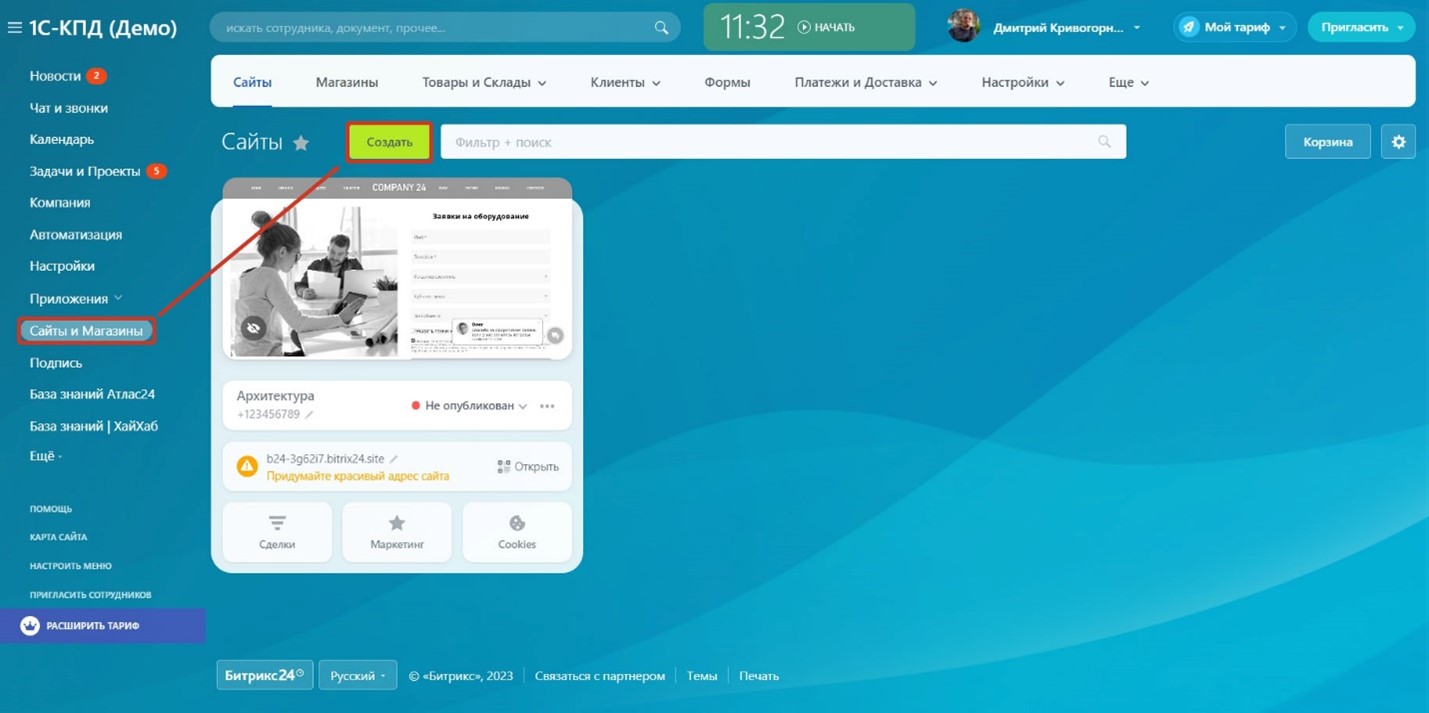
Мы можем воспользоваться готовыми бесплатными шаблонами сайтов из категорий «Лучшие для старта» или выбрать из более чем 800 предложений сайтов от разработчиков Битрикс24.
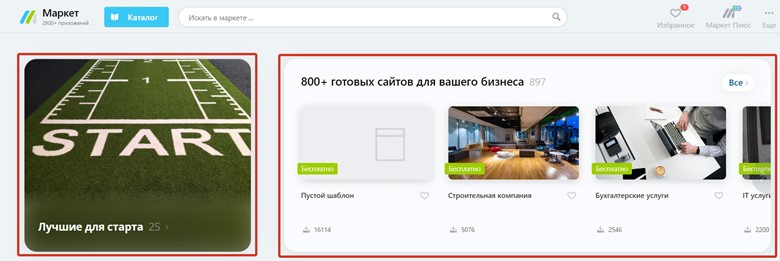
Перейдем в категорию «Лучшие для старта», где находятся 25 шаблонов сайтов по наиболее распространенным направлениям бизнеса.
Все шаблоны содержат необходимый набор информационных блоков для эффективной работы сайта. Откроем шаблон «Строительная компания» и посмотрим его наполнение.
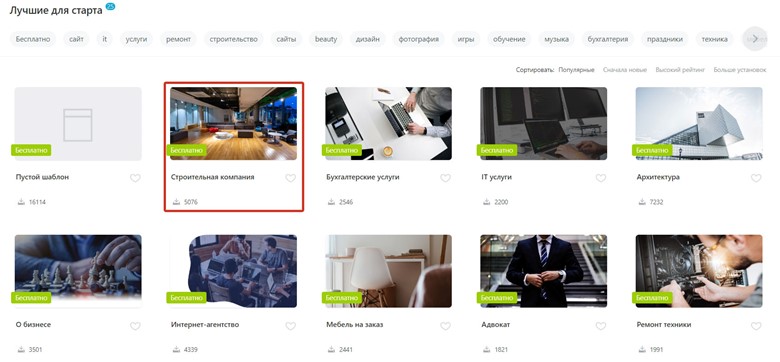
На главной странице представлена важная рекламная информация, есть кнопка для быстрого заказа и виджет открытых линий, подключаемый к Вашей CRM, чтобы менеджеры максимально быстро могли отреагировать на новое обращение.
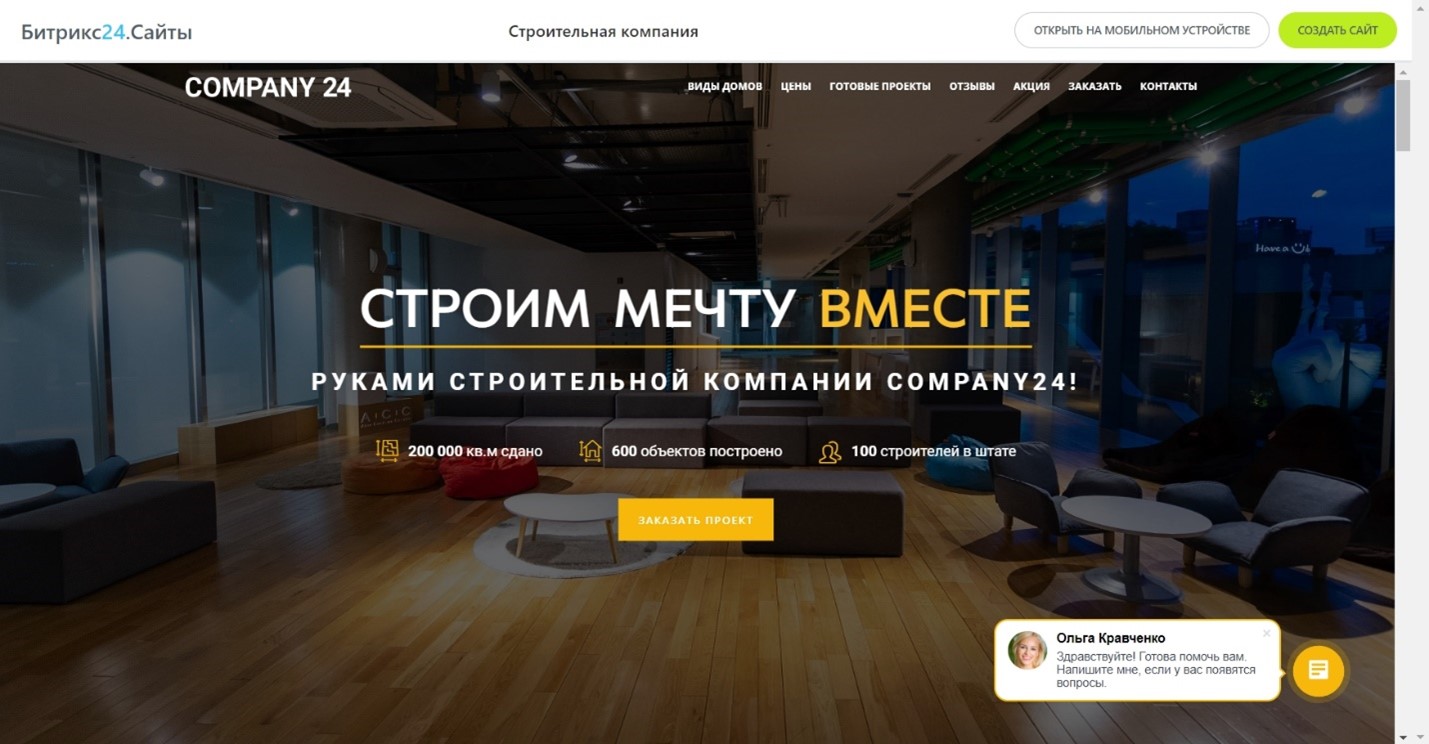
В шаблоне уже есть разделы, наиболее востребованные и информативные для покупателя:
- Перечень групп товаров и услуг.
- Прайс.
- Портфолио.
- Отзывы.
- Акции.
- Форма обратной связи.
- Контакты.
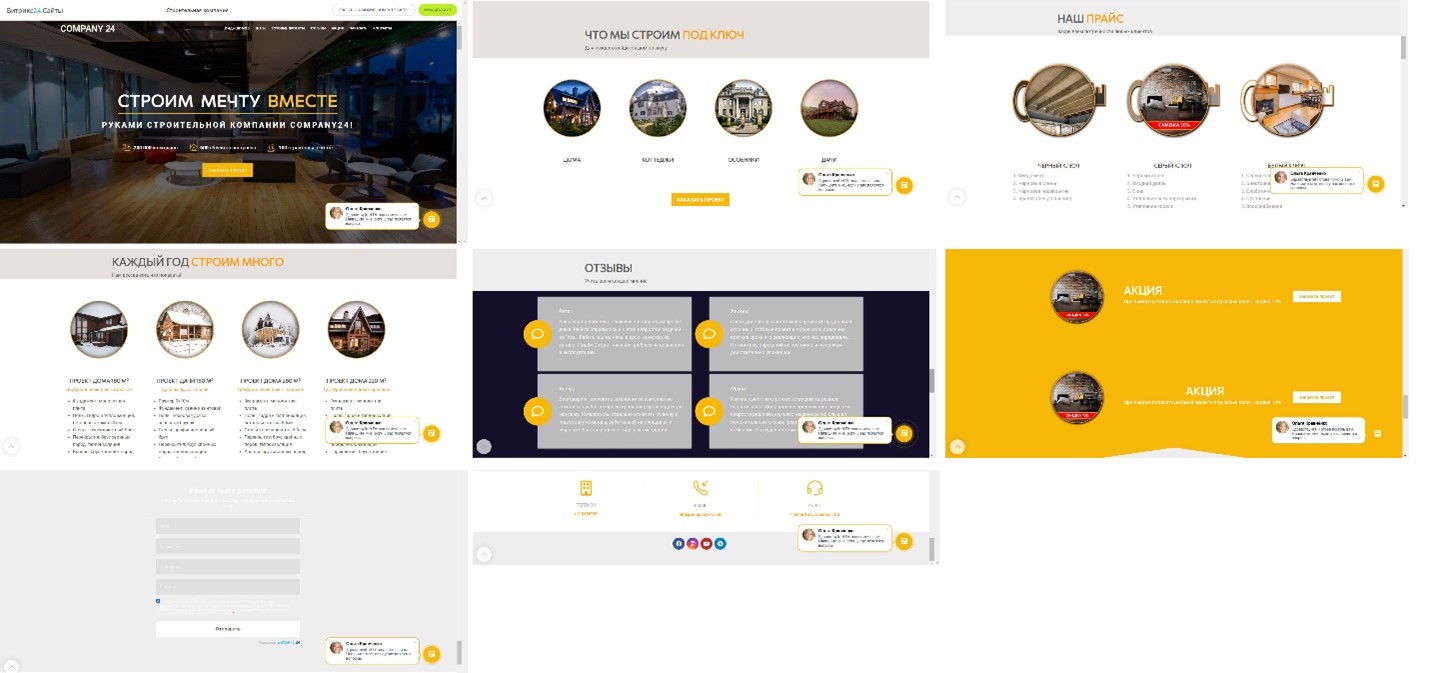
Любой раздел шаблона сайта можно редактировать, адаптировать под ваши нужды. Так же мы можем собрать свой сайт с «чистого листа». Рассмотрим, как можно создавать и редактировать отдельные блоки сайта на примере пустого шаблона.
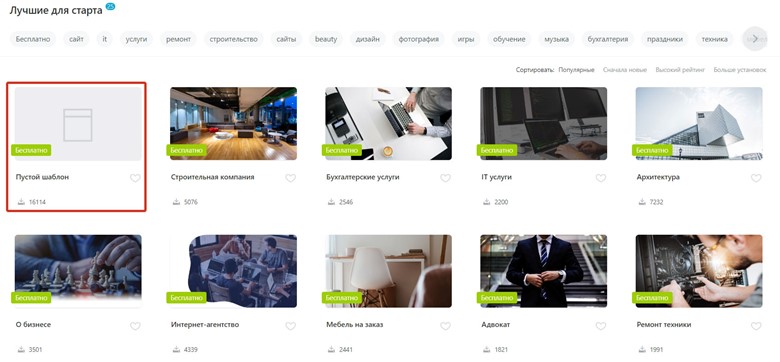
Выбирая шаблон сайта возьмем «Пустой шаблон». Он представляет из себя пустую страничку, на которой мы будем создавать нужные нам элементы сайта. Нажмем кнопку «Создать сайт» и начнем редактирование.
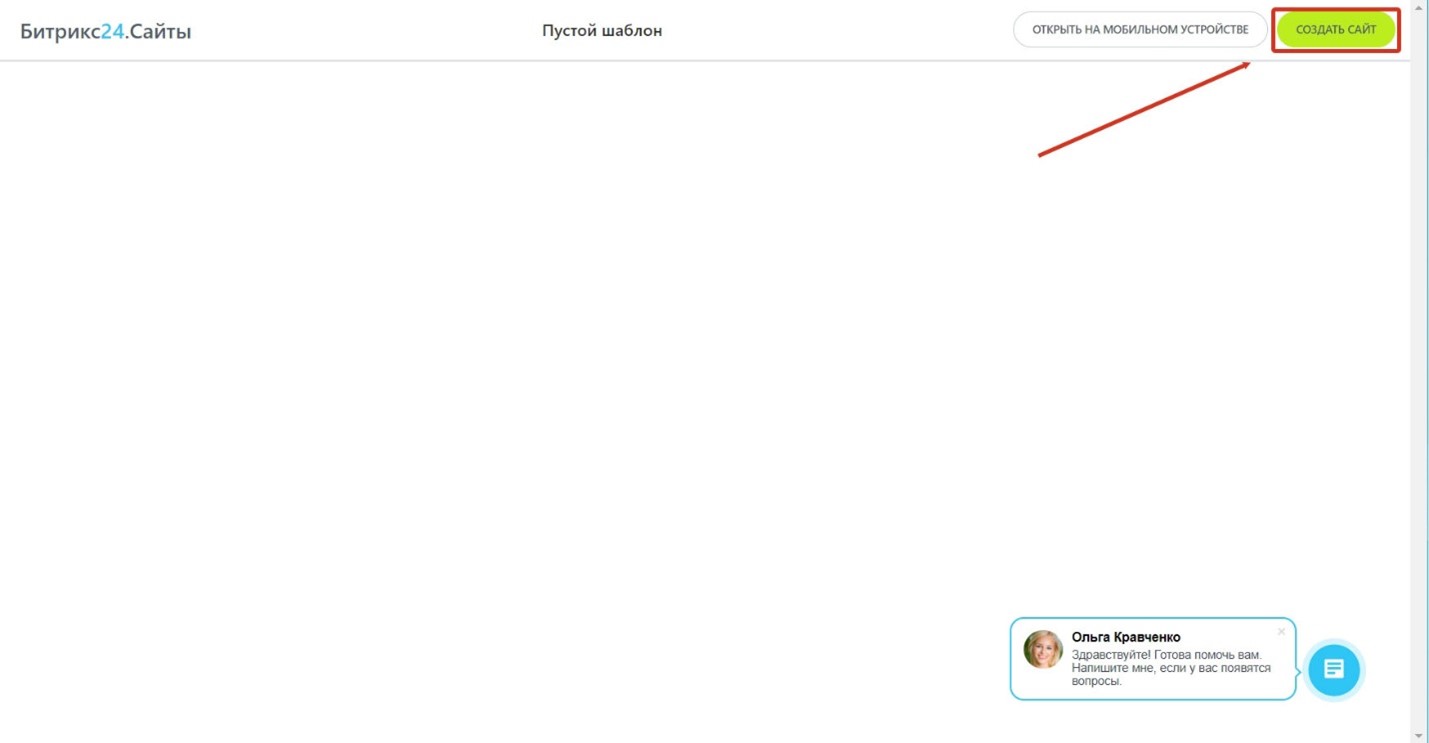
В середине экрана мы видим кнопку «+Добавить блок» для добавления элемента сайта, а справа представление сайта на экране смартфона или планшета – ваш будущий сайт автоматически адаптируется для просмотра на мобильных устройствах. Так же посмотреть, как наш сайт выглядит на экране смартфона или планшета, как отображаются его элементы можно выбрав одной из представлений в верху экрана.
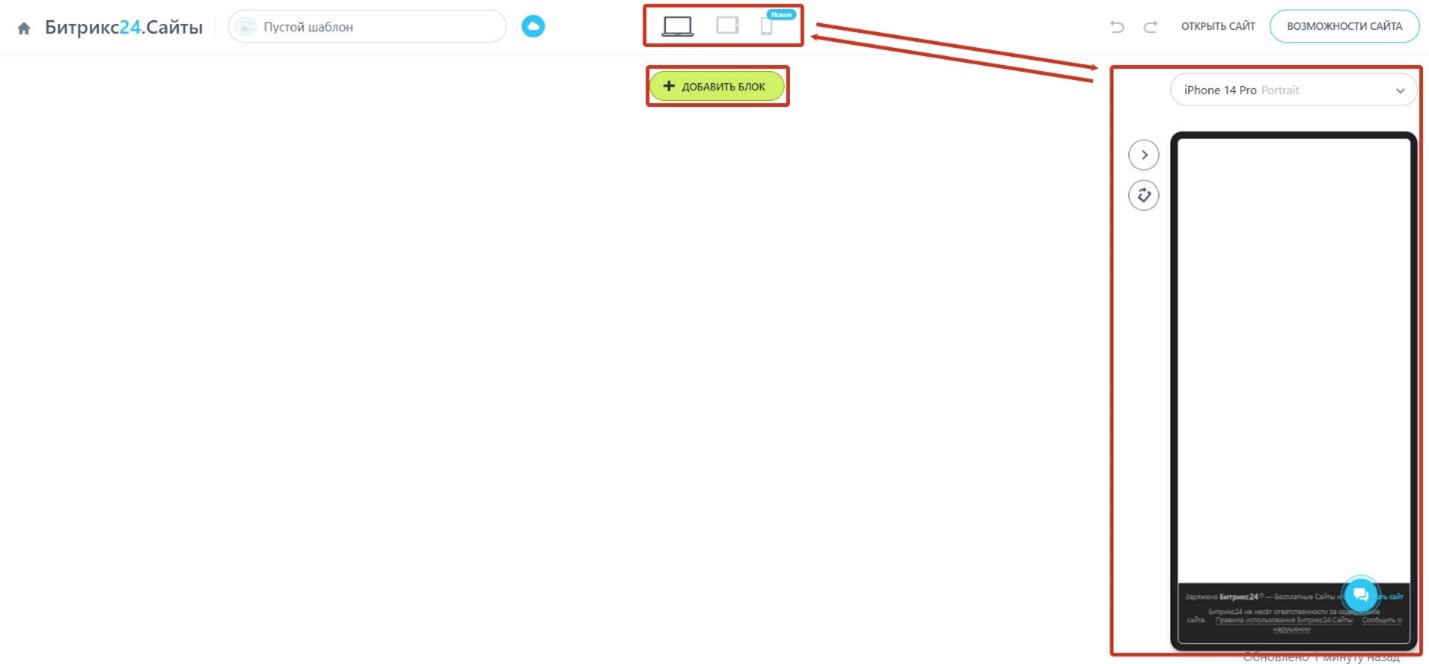
Добавим первые блоки на страницу – шапку сайта и меню разделов. В левой части экрана мы видим перечень категорий элементов сайта, такие как, «Обложка», «Текст», «Заголовок», «Меню и шапка сайта» и т.д. В правой части будет показан набор элементов, соответствующих категории. Размещение элемента на странице происходит при нажатии на «+» при наведении на него.
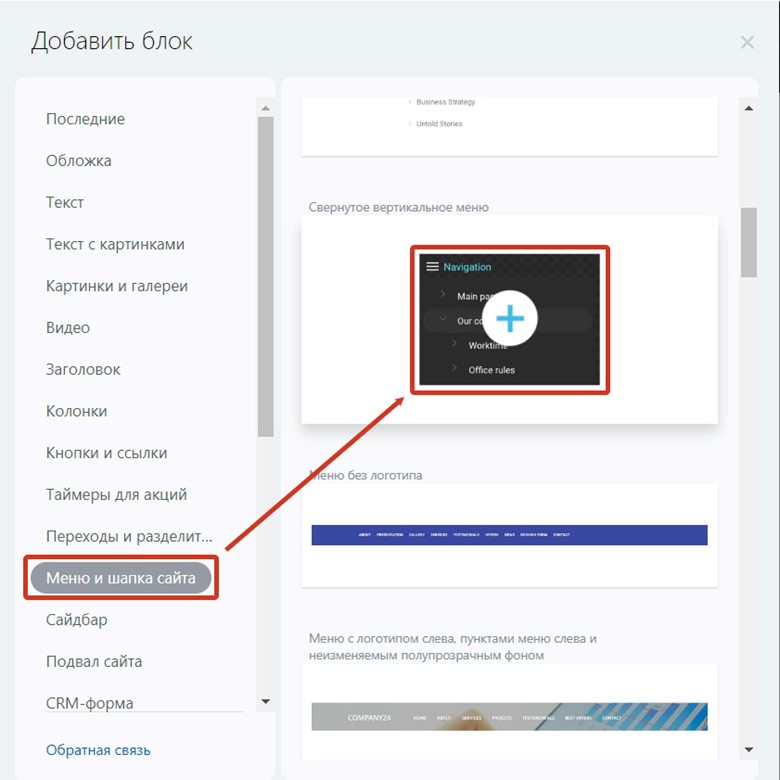
Все элементы можно перемещать вверх/вниз, редактировать по содержимому и дизайну, удалять. Для редактирования текста нажмем кнопку «Редактировать».

Для элемента «Шапка сайта» мы можем задать пункты верхнего меню, изменить название и порядок.
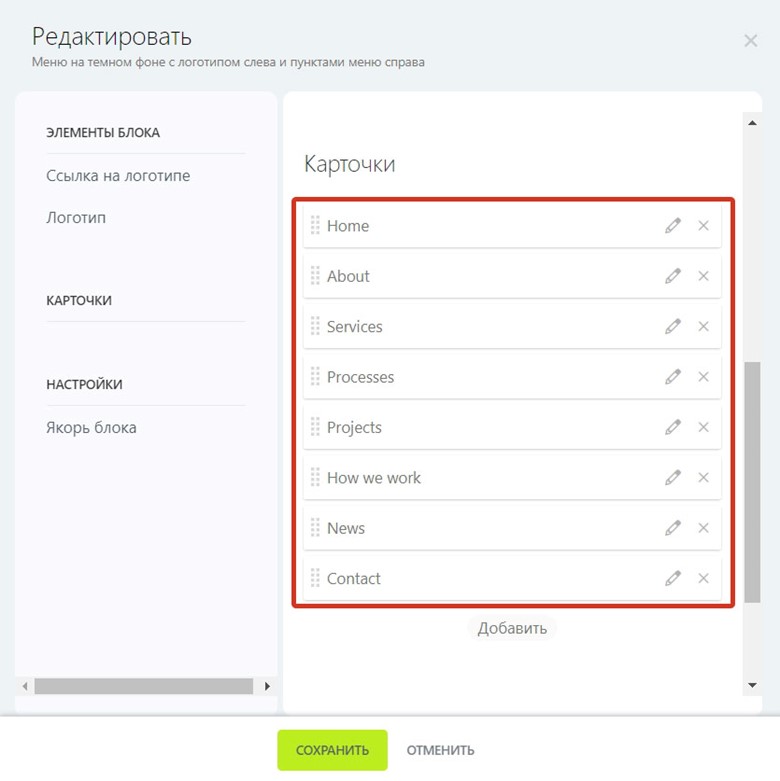
В зависимости от выбранного блока сайта, нам будут доступны разные функции по работе с текстом. Так в меню разделов сайта, помимо работы с текстом названий, у нас есть возможность выстроить иерархическую структуру разделов.
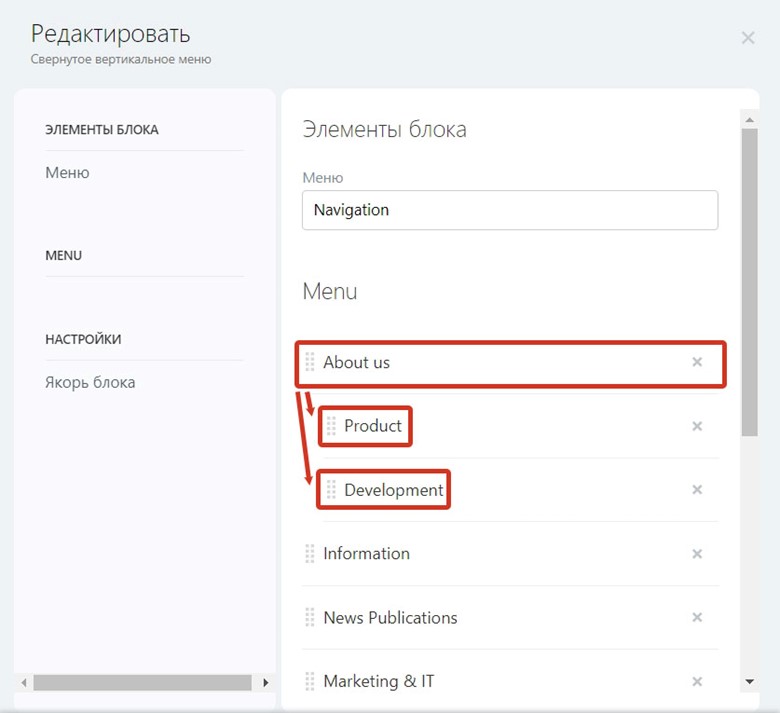
В редакторе дизайна блока мы можем изменить цветовое оформление элементов – фоны, цвета кнопок, рамок, текста.
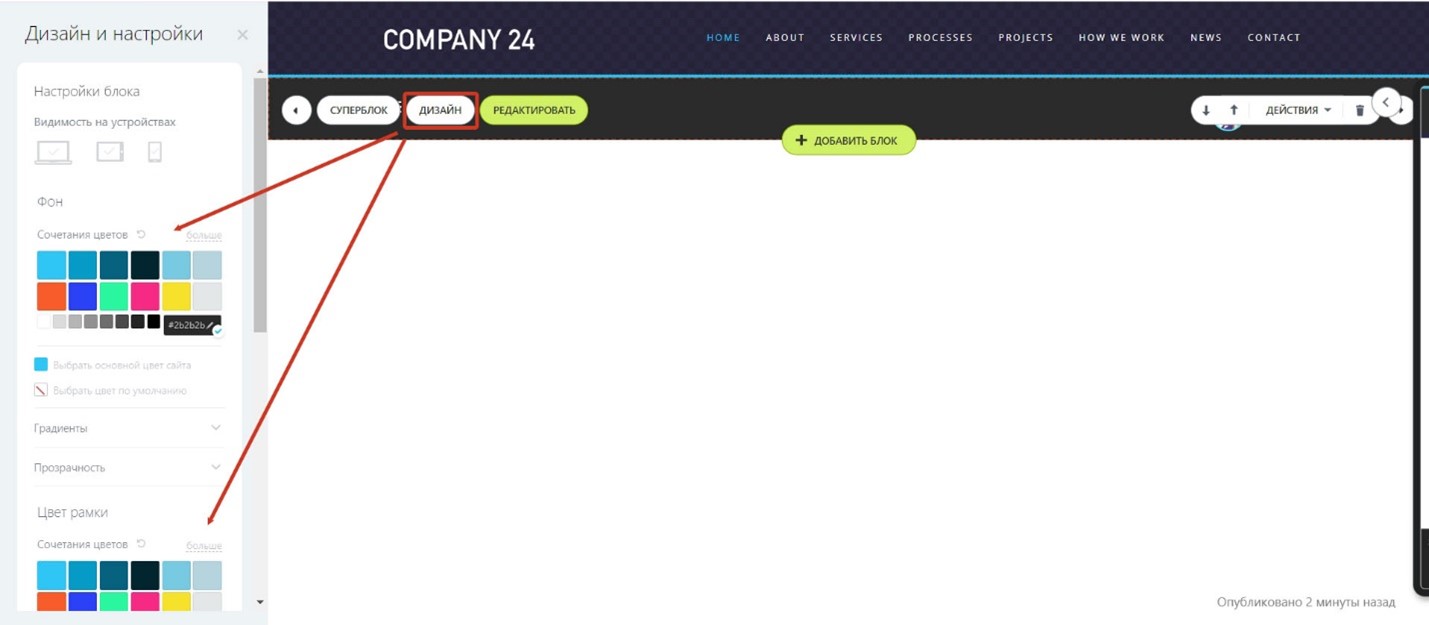
Продолжим наполнение сайта и добавим блоки «Команда» и «Контакты» из соответствующих разделов меню блоков.
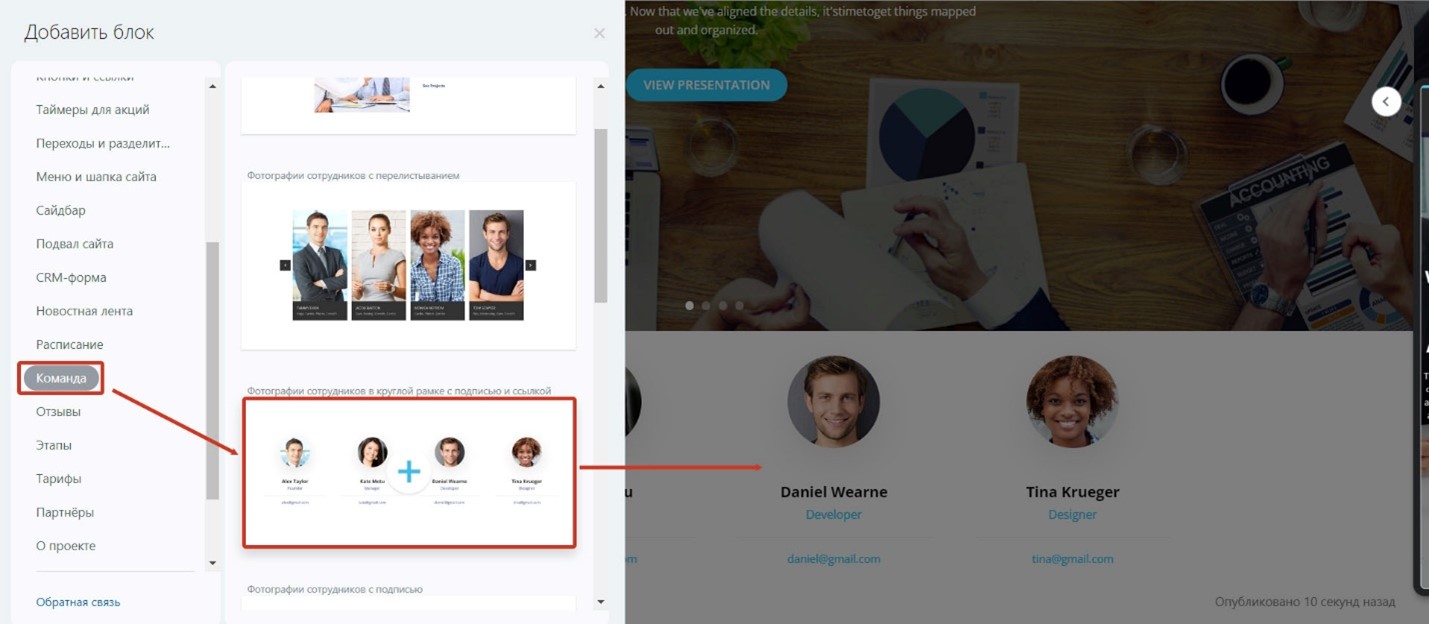
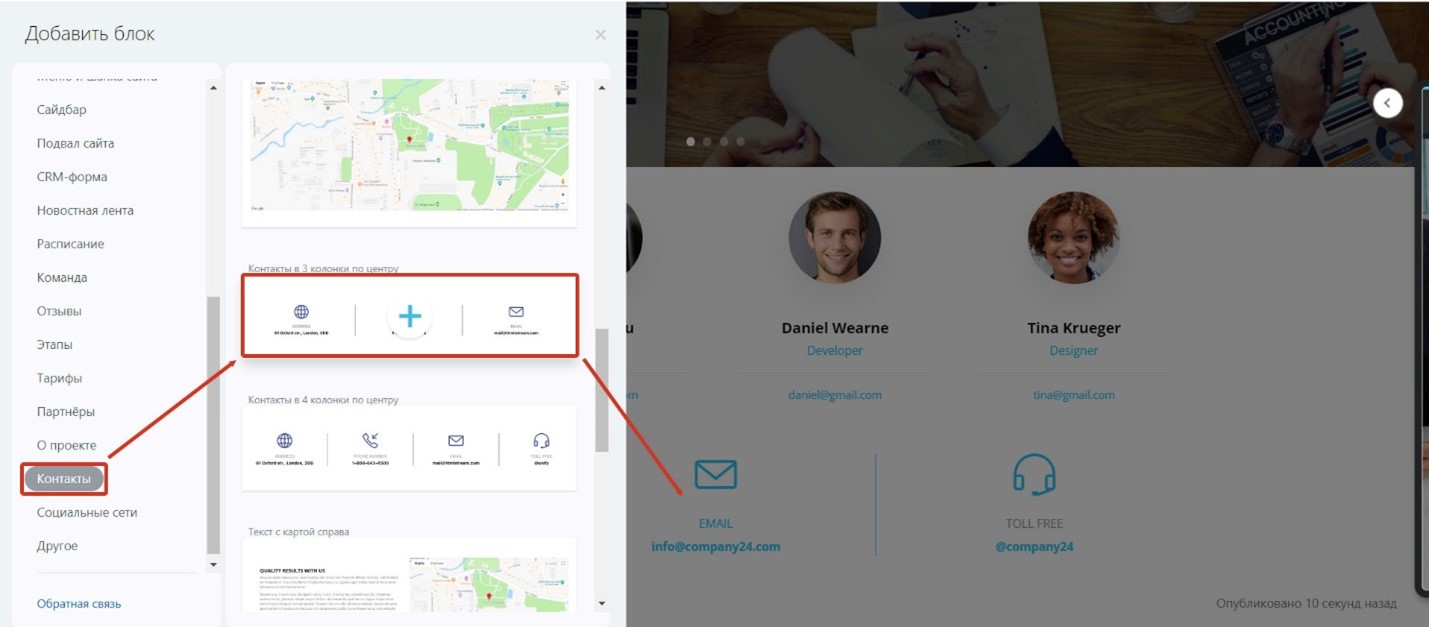
В правом верхнем углу интерфейса есть кнопка «Возможности сайта», она подсказывает нам, какие еще полезные настройки можно сделать на сайте для эффективного использования в связке с вашей CRM, например, подключить CRM-форму для сбора заявок или настроить виджет открытых линий для быстрой коммуникации с клиентами.
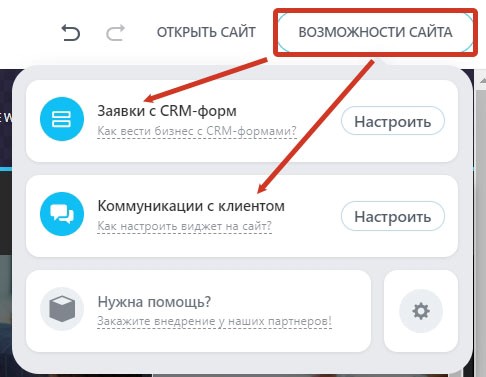
Кнопка «Открыть сайт» позволяет открыть наш готовый сайт в новой вкладке браузера или при помощи QR-кода на мобильном устройстве для того, чтобы увидеть его глазами клиентов.
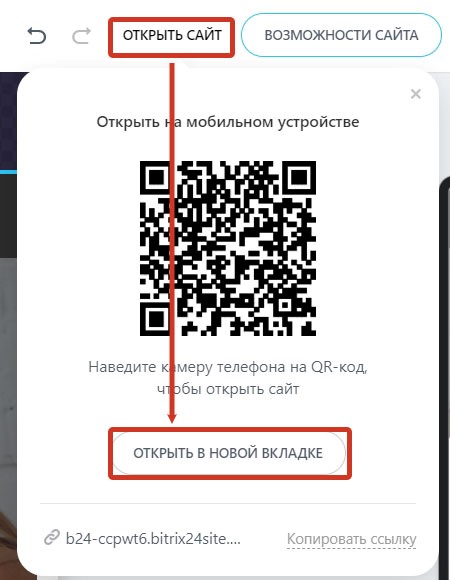
Закончив создание сайта, мы увидим в меню «Сайты и Магазины» портала Битрикс24 карточку нашего сайта. Для новых сайтов присваивается адрес по умолчанию, но мы можем изменить его на более красивый и понятный.
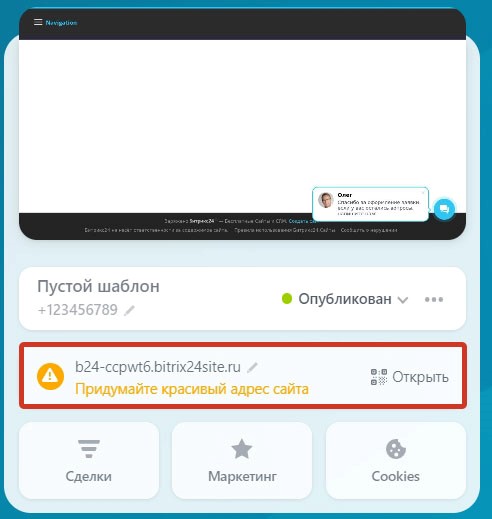
Нажав на «три точки» мы откроем всыпающее меню, где можно добавить страницы к сайту, настроить, экспортировать или удалить его.
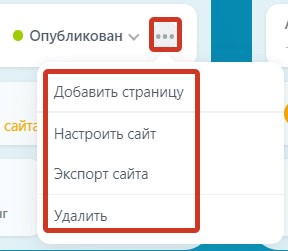
В настройках мы производим общие изменения – адрес, виджет, указываем главную страницу, т.е. ту страницу сайта, куда попадает клиент, открывая сайт по общей ссылке.
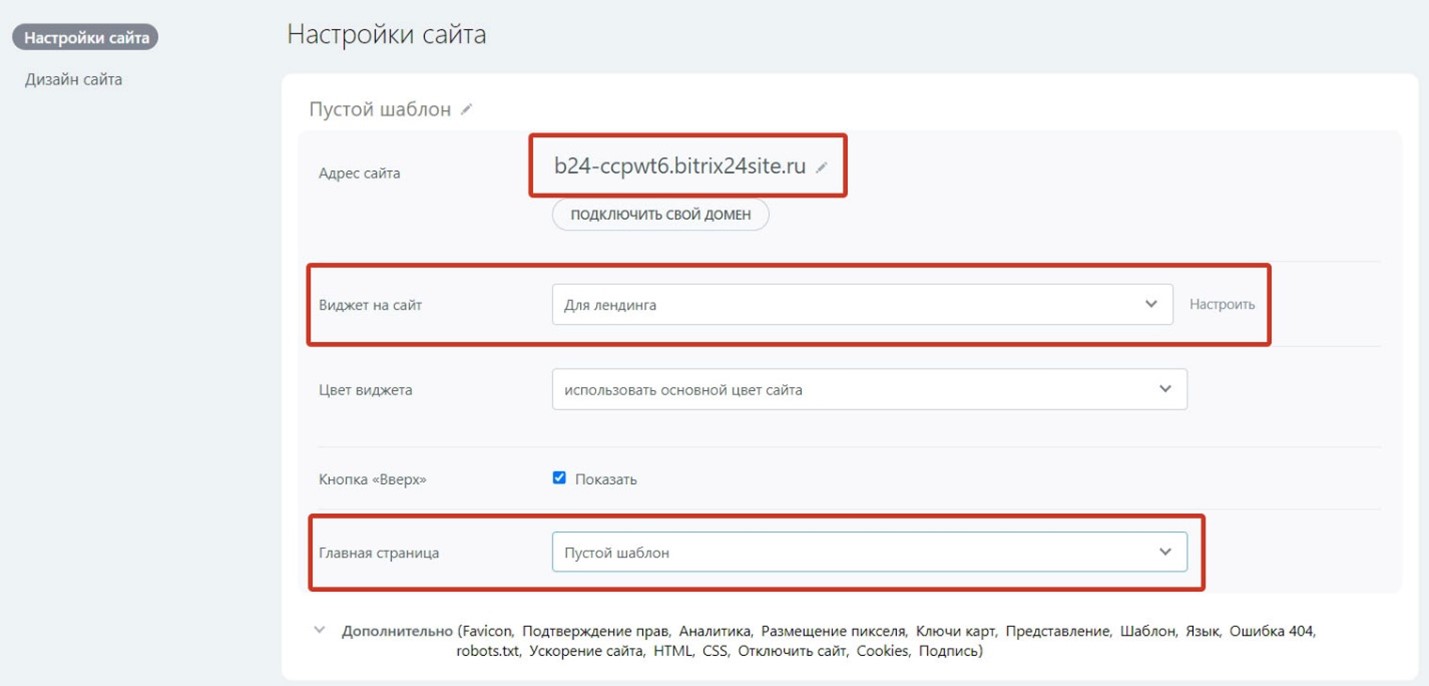
В части дизайна мы определяем цвета сайта и настройки шрифта. Все изменения наглядно показаны в правой части в демонстрационном блоке.
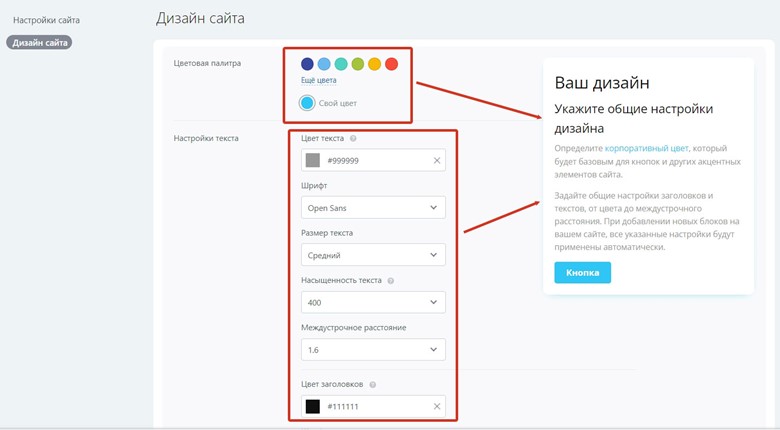
На время редактирования или проведения регламентных работ на сайте, его можно снять с публикации, кликнув на статус и выбрав «Снять с публикации».
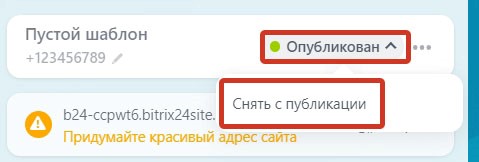
На примере этих действий мы разобрались, что для создания нового сайта Битрикс24 для вашего бизнеса не потребуется ни профессиональных навыков, ни значимых финансовых вложений.
А выгода от этих действий прозрачна и только растет со временем:
- Сайт – отличный инструмент продвижения бренда и повышения доверия покупателей.
- Мощный источник новых клиентов.
- Снижение эксплуатационных расходов.
- Сайт надежнее и функциональнее соцсетей.
- Сайт интегрируется в CRM, его работа автоматизируется, что значительно упрощает коммуникацию с клиентами и процесс продажи.

